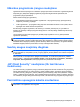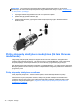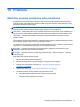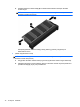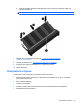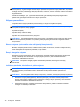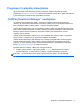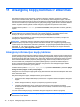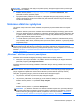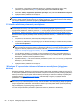User Guide - Windows 8
Table Of Contents
- Sveiki!
- Susipažinimas su kompiuteriu
- Prisijungimas prie tinklo
- Naršymas naudojant klaviatūrą, lietimo gestus ir žymiklio įrenginius
- Žymiklio įrenginių naudojimas
- Klaviatūros naudojimas
- Daugialypė terpė
- Maitinimo valdymas
- Kompiuterio išjungimas
- Programinės įrangos turinio atnaujinimas naudojant „Intel Smart Connect“ technologiją (tik tam tikru ...
- Energijos vartojimo parinkčių nustatymas
- Energijos taupymo būsenų naudojimas
- Akumuliatoriaus energijos naudojimas
- Papildomos informacijos apie akumuliatorių ieškojimas
- Akumuliatoriaus tikrinimo funkcijos naudojimas
- Likusios akumuliatoriaus įkrovos rodymas
- Akumuliatoriaus išsikrovimo laiko pailginimas
- Beveik išsikrovusio akumuliatoriaus valdymas
- Akumuliatoriaus įdėjimas ir išėmimas
- Akumuliatoriaus energijos taupymas
- Keičiamojo akumuliatoriaus laikymas
- Keičiamojo akumuliatoriaus utilizavimas (tik tam tikruose modeliuose)
- Keičiamojo akumuliatoriaus keitimas (tik tam tikruose modeliuose)
- Išorinio kintamosios srovės šaltinio naudojimas
- „Hybrid Graphics“ (tik tam tikruose modeliuose)
- Išorinės kortelės ir įrenginiai
- Diskų įrenginiai
- Sauga
- Kompiuterio apsauga
- Slaptažodžių naudojimas
- Antivirusinės programinės įrangos naudojimas
- Užkardos programinės įrangos naudojimas
- Svarbių saugos naujinimų diegimas
- „HP Client Security“ naudojimas (tik tam tikruose modeliuose)
- Pasirinktinio apsauginio kabelio montavimas
- Pirštų atspaudų skaitytuvo naudojimas (tik tam tikruose modeliuose)
- Priežiūra
- Atsarginių kopijų kūrimas ir atkūrimas
- Atsarginių informacijos kopijų kūrimas
- Sistemos atkūrimo vykdymas
- „Windows“ atkūrimo priemonių naudojimas
- f11 klavišo atkūrimo priemonių naudojimas
- „Windows 8“ operacinės sistemos laikmenos naudojimas (įsigyjama atskirai)
- „Windows“ atgaivinimo funkcijos naudojimas norint greitai ir lengvai atkurti
- Visko pašalinimas ir pakartotinis „Windows“ diegimas
- HP programinės įrangos sąrankos naudojimas
- Kompiuterio sąranka „Computer Setup“ (BIOS), „MultiBoot“ ir „System Diagnostics“
- Palaikymas
- Specifikacijos
- Keliavimas su kompiuteriu
- Trikčių šalinimas
- Elektrostatinė iškrova
- Rodyklė
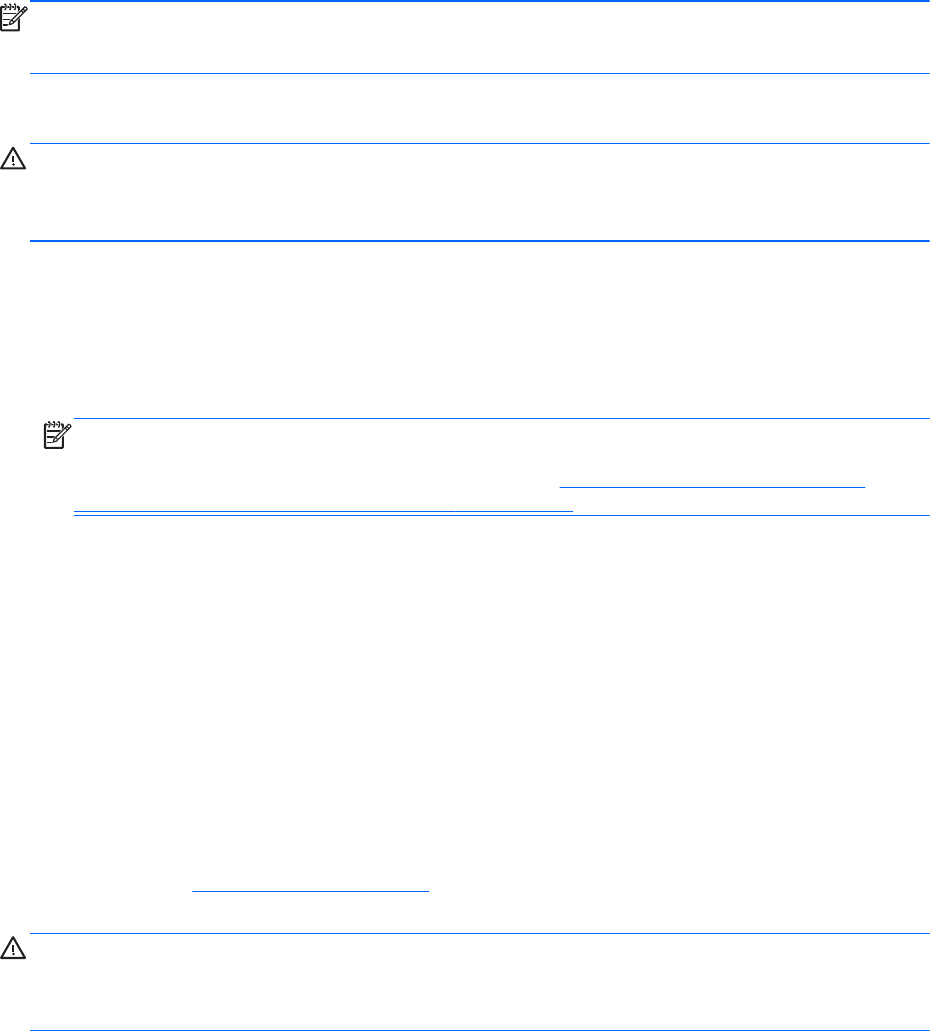
3. Jei „Windows“ ir HP atkūrimo skaidiniai sąraše yra, paleiskite kompiuterį iš naujo. Įkėlę
„Windows“ paspauskite klavišą shift ir palaikykite paspausdami Paleisti iš naujo.
4. Pasirinkite Trikčių diagnostika, Išplėstinės parinktys, tada pasirinkite Automatinis taisymas.
5. Vykdykite ekrane pateikiamus nurodymus.
PASTABA: norėdami gauti daugiau informacijos apie informacijos atkūrimą naudojant „Windows“
įrankius, atlikite paiešką šiomis temomis „HP Support Assistant“. Jei pradžios ekrane norite atidaryti
„HP Support Assistant“, pasirinkite programą „HP Support Assistant“.
f11 klavišo atkūrimo priemonių naudojimas
ĮSPĖJIMAS: naudojant f11 įrankį visiškai ištrinamas standžiojo disko turinys ir diskas
suformatuojamas iš naujo. Visi sukurti failai ir visa kompiuteryje įdiegta programinė įranga
negrąžinamai pašalinami. Atkūrimo priemonė f11 iš naujo įdiegia operacinę sistemą ir HP programas
bei tvarkykles, įdiegtas gamintojo. Gamintojo neįdiegtą programinę įrangą privalote įdiegti iš naujo.
Norėdami atkurti originalų standžiojo disko atvaizdą naudodami klavišą f11, atlikite toliau nurodytus
veiksmus:
1. Jei įmanoma, sukurkite visų asmeninių failų atsargines kopijas.
2. Jei įmanoma, patikrinkite, ar kompiuteryje yra HP atkūrimo skaidinys: Pradžios ekrane įveskite K
ir pasirinkite Kompiuteris.
PASTABA: jei HP atkūrimo skaidinio sąraše nėra, operacinę sistemą ir programas reikės
atkurti naudojant operacinės sistemos „Windows 8“ laikmeną ir tvarkyklių atkūrimo laikmeną (abi
įsigyjamos atskirai). Papildomos informacijos ieškokite
„„Windows 8“ operacinės sistemos
laikmenos naudojimas (įsigyjama atskirai) “ 80 puslapyje.
3. Jei HP atkūrimo skaidinys yra sąraše, iš naujo paleiskite kompiuterį ir paspauskite klavišą esc,
kai ekrano apačioje rodomas pranešimas „Press the ESC key for Startup Menu“ (Paspauskite
klavišą ESC, kad būtų rodomas paleisties meniu).
4. Spauskite klavišą f11, kai ekrane rodomas pranešimas „Press <F11> for recovery“ (Paspauskite
klavišą F11, jei norite atkurti).
5. Vykdykite ekrane pateikiamus nurodymus.
„Windows 8“ operacinės sistemos laikmenos naudojimas (įsigyjama
atskirai)
Norėdami užsisakyti „Windows 8“ operacinės sistemos DVD diską, kreipkitės į palaikymo tarnybą. Žr.
su kompiuteriu pateikiamą lankstinuką Worldwide Telephone Numbers (Visame pasaulyje galiojantys
telefonų numeriai). Taip pat galite rasti kontaktinę informaciją HP interneto svetainėje. Apsilankykite
svetainėje adresu
http://www.hp.com/support, pasirinkite šalį ar regioną ir vykdykite ekrane
pateikiamus nurodymus.
ĮSPĖJIMAS: naudojant operacinės sistemos „Windows 8“ laikmeną visiškai išvalomas standžiojo
disko turinys ir jis suformatuojamas iš naujo. Visi sukurti failai ir visa kompiuteryje įdiegta programinė
įranga negrąžinamai pašalinami. Suformatavus atkūrimo procesas padės atkurti operacinę sistemą,
taip pat tvarkykles, programinę įrangą ir priemones.
Jei norite inicijuoti atkūrimą naudodami operacinės sistemos „Windows 8“ DVD diską:
80 11 skyrius Atsarginių kopijų kūrimas ir atkūrimas